مخفی کردن فایل ها یکی از گزینه های کاربردی در ویندوز می باشد که از طریق آن شما میتوانید فایل هایی را که از نظرتان با اهمیت و سری هستند را مخفی کنید با این کار دیگر فایل از دید سایر افرادی که فولدر های شما را بررسی می کنند مخفی می ماند.
اما ممکن است شما فلشی را دریافت کنید که محتویات آن مخفی شده است و یا اینکه میخواهید فایل های مخفی شده ی سیستم خود را ببنید برای این کار کافی است چگونگی نمایش فایل و پوشه مخفی در ویندوز ۱۰ را بلد باشید تا بتوانید به راحتی فایل های مخفی را آشکار سازید.اگر میخواهید چگونگی این کار را یاد بگیرید پس با نیو دانش همراه باشید.
در نظر داشته باشید که این روش فایل هایی را که حتی خود ویندوز جهت جلوگیری از آسیب های احتمالی از دید شما خارج کرده است را به نمایش در می آورد.
نمایش فایل و پوشه مخفی در ویندوز ۱۰
برای دستیابی به فایل های پنهان شده در ویندوز ۱۰ عموما دو راه وجود دارد که هردو را در اینجا برای شما همراهان گرامی شرح می دهیم.
روش اول این است که به نوار strart خود رفته و File Explorer را انتخاب کنید.ممکن است در آپدیتی که شما استفاده می کنید این گزینه در نوار start وجود نداشته باشد. البته جای نگرانی نیست میتوانید با جستجو کردن File Explorer در نوار جستجو آنرا بیابید.سپس روی پنجره view کلیک کنید و Show/Hide را انتخاب کنید. ممکن است گزینه ی view برای شما نمایش داده نشود برای این کار می توانید فلش کوچکی که در گوشه ی سمت راست وجود دارد را فشار دهید تا منو برای شما بازتر شود و گزینه ی مذکور را بیابید.حال گزینه ی Hidden Items را انتخاب کنید.
اون قدیم بود که باید تک به تک میرفتی و درایور های کامپیوترت رو دانلود میکردی! الان با نرم افزار درایور پک سولوشن آنلاین میتونی با چند کلیک این کارو انجام بدی...
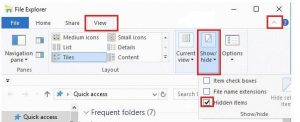
علاوه بر روش فوق راه دیگری نیز وجود دارد که میتوانید از طریق آن اقدام کنید که البته شباهت زیادی به روش فوق دارد با این تفاوت که این بار می بایست از Control Panel اقدام کرد.لذا آنرا بازکرده و File Explorer را در آن انتخاب کنید و از تب بالایی آن View را انتخاب کنید.با انتخاب گزینه ی فوق لیستی از چندین گزینه برای شما باز می شود.
در آن Show hidden files, folder and drives را بیابید و تیک آن را فعال کنید.حال شما به تمام فایل های مخفی شده در سیستم تان دسترسی دارید.
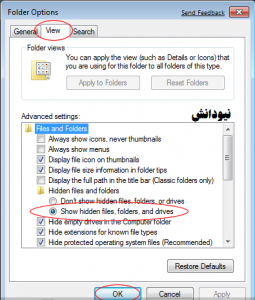
البته باید در نظر داشته باشید که گزینه ای تحت عنوان Hide protected operating system files وجود دارد که می بایست تیک آن همواره فعال باشد. بعد از انجام این کار ها هشداری تحت عنوان پرسش”آیا می خواهید به این فایل ها دسترسی داشته باشید یا نه؟ ” که شما باید گزینه ی Yes را انتخاب نمایید تا بتوانید به فایل های مخفی دسترسی داشته باشید.
مقالات مرتبط:
دانلود نرم افزار ریکاوری اطلاعات | رم ، فلش| فیلم